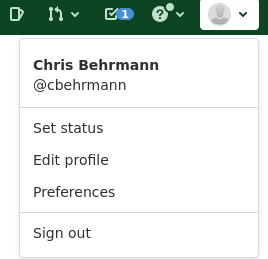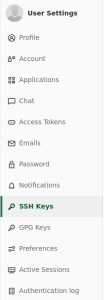Wir hosten einen Git Server (genauer: GitLab) unter git.stuvus.de.
Dieser kann verwendet werden um interne Git Projekte zu hosten.
Was ist überhaupt git?
Git ist ein Programm um (Text-)dateien (z.B. Programmcode oder Latex-Dokumente) zu verwalten.
Es erlaubt aufeinander aufbauende Versionen jeder Datei zu erstellen, sodass man einfach vergleichen kann was sich geändert hat oder zu einer alten Version zurück springen kann.
Außerdem hat es verschiedene Funktionen um Änderungen von mehreren Leuten wieder zusammen zu führen.
Es wird für die Verwaltung von so gut wie alle größeren und auch viele kleineren Software Projekten verwendet, ist aber auch für andere Zwecke, wie z.B. Verwaltung von Latex-Deokumenten sehr gut geeignet.
Für einige dieser Funktionen ist ein Server sinvoll, auf dem das sogenannte Repository (sowas wie ein Ordner mit zusammenhängen Dateien die alle zusammen unter Versionsverwaltung sind) zentral zur Verfügung steht.
Es gibt verschiedene Software die als solcher Server dient. Eine davon ist Gitlab.
Weitere Infos gibt es auf Wikipedia, auf der Webseite von Git oder ausführlicher in diesem online frei lesbaren Buch.
git.stuvus.de
Der unter git.stuvus.de erreichbare GitLab Server erlaubt nur den Login mit Stuvus Account.
Die Mitgliedschaft in Gruppen wird aktuell nicht übertragen.
Um Mitglied einer Gruppe im GitLab zu werden, muss ein Gruppenadministrator dich einladen oder deine Beitrittsanfrage bestätigen.
Allgemeine Infos zu Gitlab findest du in deren Dokumentation.
Email Addressen
Als E-Mail Addresse wird automatisch eine der in der Nutzerverwaltung eingetragenen Mails verwendet.
Soll eine andere E-Mail verwendet werden kann diese ganz einfach in den Profileinstellungen im Reiter E-Mail hinzugefügt werden.
Es wird dann eine E-Mail mit einem Bestätigungs Link an diese Addresse geschickt.
Anschließend kann im Reiter Profil der Profileinstellungen die verwendete Addresse gewechselt werden.
Gitlab mit Windows
Git Bash
SSH-Key
- Öffne die Git Bash
- Erstelle einen Ordner ".ssh" in deinem Homeverzeichnis (meistens "C:\Benutzer\deinName\.ssh")
- Befehl:
```mkdir .ssh```
- Befehl:
- Ein SSH-Keypair erstellen
- Befehl: ```
ssh-keygen -t ed25519 -C "deine Mailadresse"``` - Standard Speicherort akzeptieren (Enter)
- Dein SSH key mit einem Passwort schützen (das musst du dir merken)
- Befehl: ```
- Zum SSH Agent hinzufügen
- den ssh-agent im Hintergrund starten
- Befehl: ```
eval "$(ssh-agent -s)"```
- Befehl: ```
- den ssh-key hinzufügen
- Befehl: ```
ssh-add ~/.ssh/id_ed25519```
- Befehl: ```
- den ssh-agent im Hintergrund starten
Key Gitlab hinzufügen
- In git bash den public Key in die Zwischenablage kopieren
- Befehl: ```
clip < ~/.ssh/id_ed25519.pub```
- Befehl: ```
- Bei git.stuvus.uni-stuttgart.de anmelden
- Oben rechts in der Ecke das Symbol anklicken und "Preferences oder Einstellungen auswählen"
- Links SSH-Keys auswählen
- Neuen Key hinzufügen
- Titiel auswählen (was beschreibendes)
- Deinen Key in das Schlüssel ode Key Feld eintragen
- Hinzufügen klicken